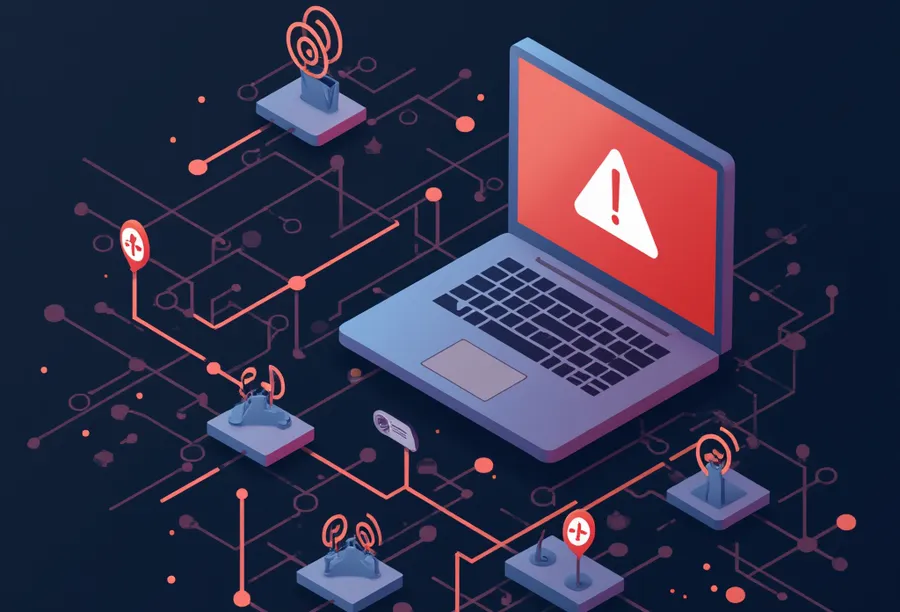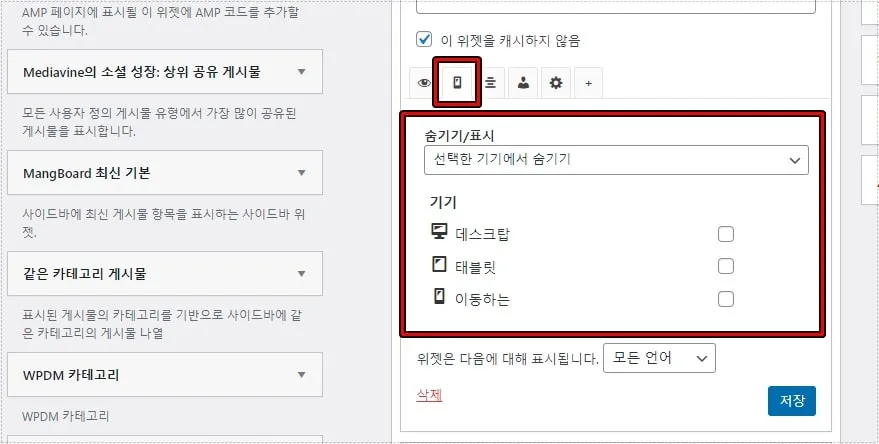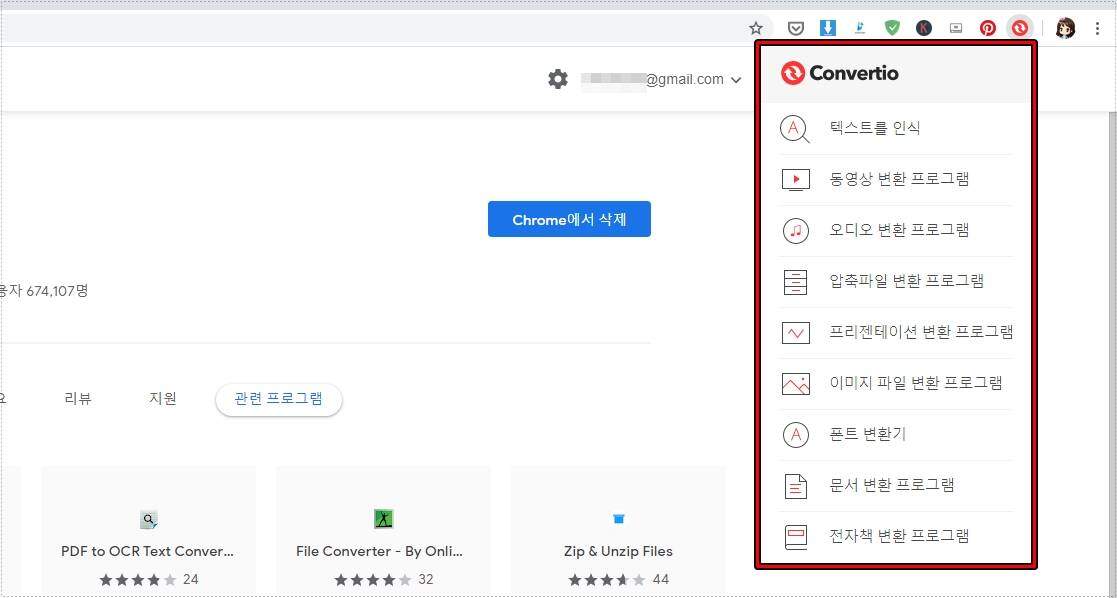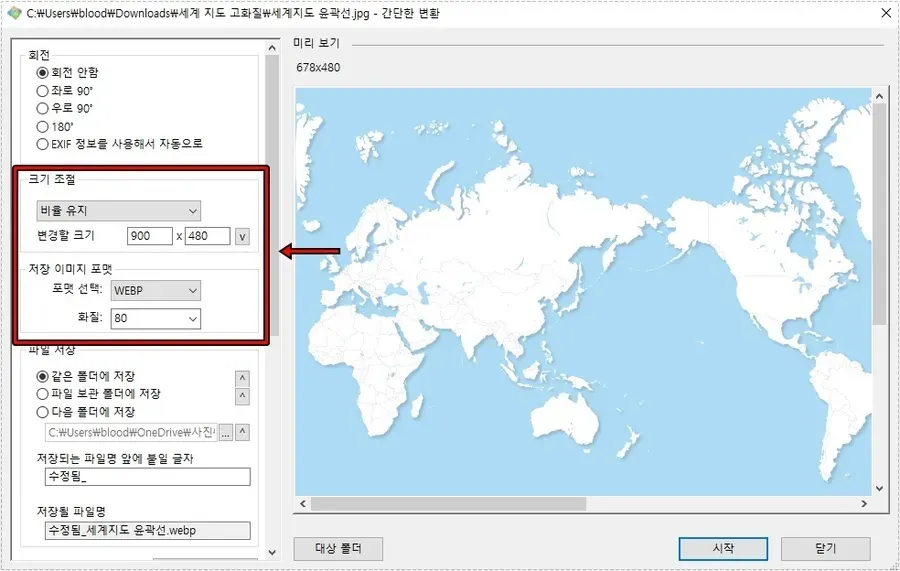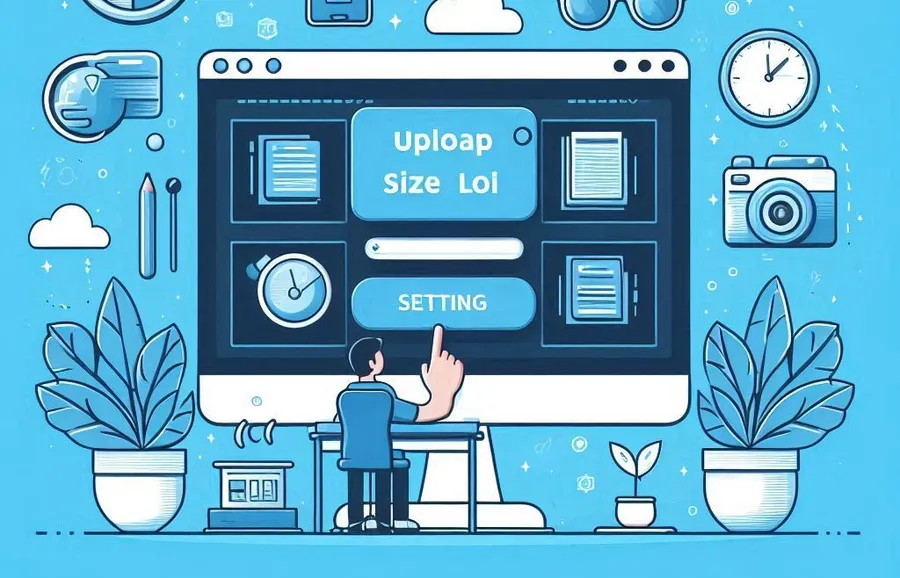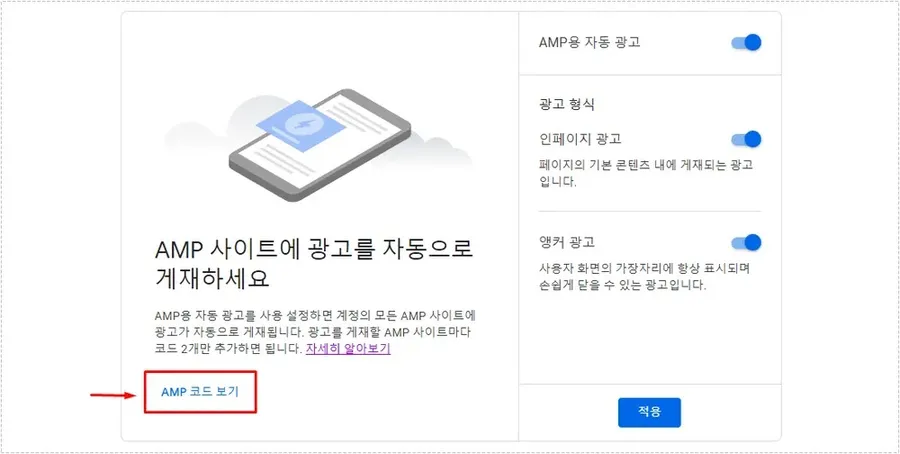“윈도우10 마이크 볼륨을 조절하는 설정 위치 알아보자”
요즘은 컴퓨터를 사게 되면 헤드셋을 기본적으로 구입하게 됩니다. 대부분이 마이크가 달려 있기 때문에 게임을 할 때 마이크를 통해서 대화를 하면서 하는 분들이 많아졌습니다.
디스코드를 사용하시는 분들이라면 기본적으로 프로그램 내에 마이크 볼륨 조절 기능이 있지만 컴퓨터 내의 마이크 조절을 통해서 해야 하는 경우가 있습니다.
근데 어디에 마이크 볼륨 조절 설정이 있는지 찾지 못하시는 분들이 있을 수 있습니다. 윈도우10을 기준으로 설명을 드려보겠습니다. – 마이크 문제 해결 방법 공식 설명서
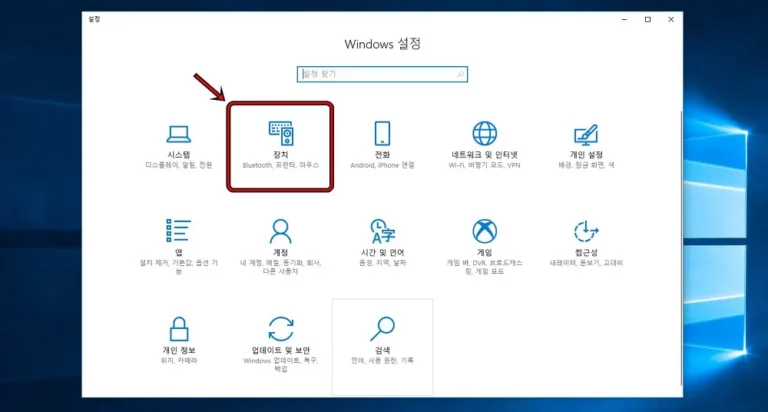
윈도우 설정으로 들어가야 하는데 단축키는 윈도우 + i를 누르게 되면 바로 나오게 됩니다. 여기서 두 번째에 있는 < 장치 >로 들어가시면 됩니다.
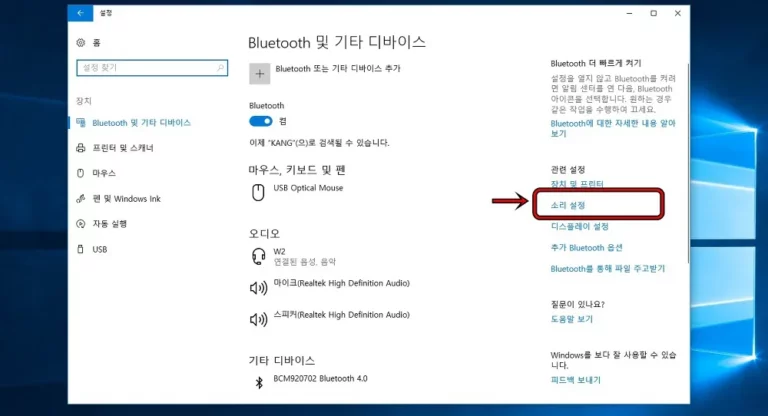
장치로 들어가게 되면 블루투스, 스피커, 마우스, 프린터 및 스캐너 등을 설정할 수 있습니다. 우측을 보시면 < 소리 설정 >이라는 곳을 볼 수 있습니다. 이곳으로 들어가서 설정을 할 수 있습니다.
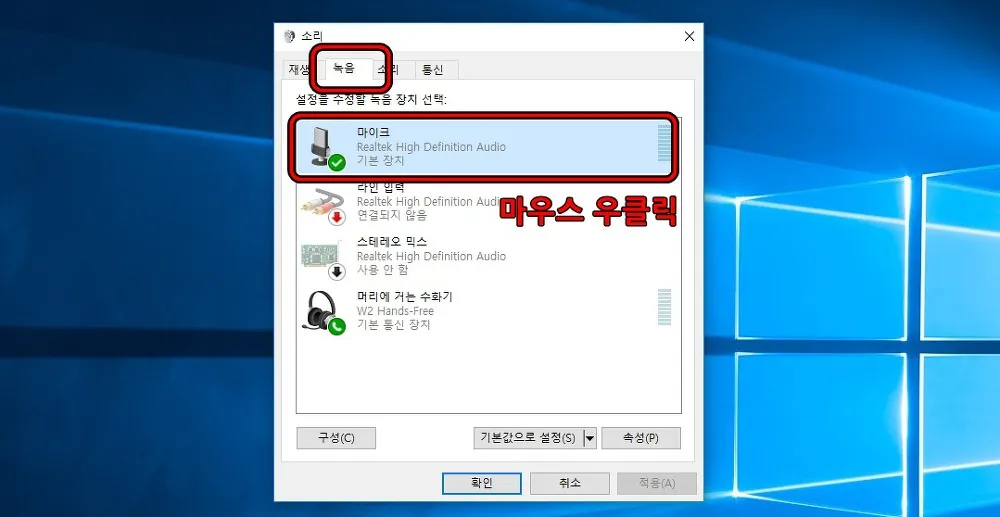
소리 설정으로 들어가면 위와 같은 창이 나오게 됩니다. 여기서 상단에 녹음을 선태하시고 마이크에서 마우스 우 클릭을 하시면 됩니다.
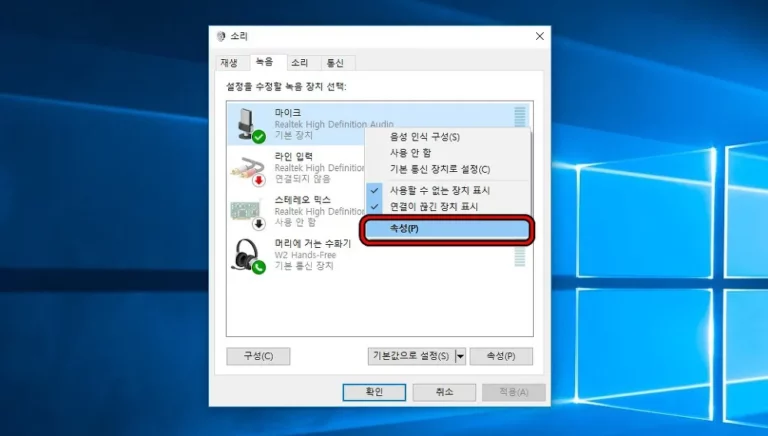
마이크에서 마우스 우 클릭을 하게 되면 음성 인식 구성, 사용 안 함 등의 옵션이 있고 아래에 < 속성 >을 보실 수 있습니다. 이곳으로 들어가시면 됩니다.
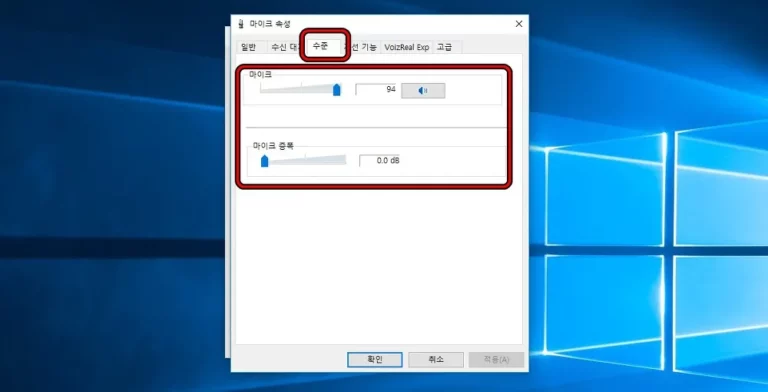
속성으로 들어가게 되면 위의 화면처럼 마이크와 마이크 증폭을 설정하는 것이 나오게 됩니다. 볼륨을 조절해서도 잘 들리지 않는다면 증폭을 조금 올려서 설정을 하시면 됩니다.
근데 증폭을 많이 올리게 되면 울림 같은 현상이 일어나고 너무 크게 들릴 수 있습니다. 마이크 설정은 들어주는 상대방이 있으면 잘 들리는지 잡음이 없는지를 들어달라고 하고 설정을 하는 것이 가장 좋습니다.
헤드셋이 있는 마이크를 사용할 경우에는 대부분 자동으로 설정이 되기도 하지만 외부 마이크를 사용할 경우에는 대부분 자동으로 설정이 되기도 하지만 외부 마이크를 사용할 경우에는 주변의 소리가 더 잘 들릴 수 있기 때문에 설치된 사운드 카드 프로그램에서 설정을 하시는 것도 좋습니다.